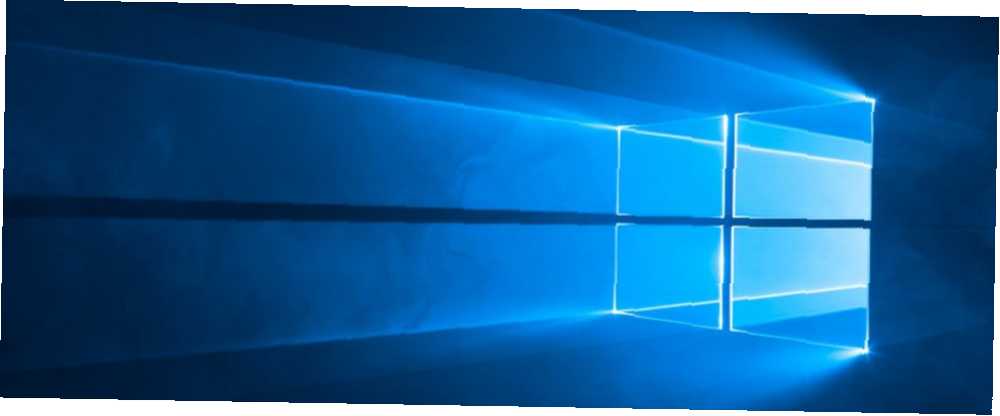
Joseph Goodman
0
4344
880
Sous Windows 10, lorsque vous parcourez les paramètres d'affichage pour modifier la résolution de votre écran, vous remarquerez peut-être qu'un grand nombre de résolutions courantes ne sont pas disponibles. Ce n'est pas un problème si vous êtes satisfait de l'option native, mais si vous avez besoin de quelque chose de différent, cela peut être frustrant..
Mais vous pouvez définir des résolutions personnalisées à l'aide d'un outil tiers astucieux que vous pouvez récupérer gratuitement..
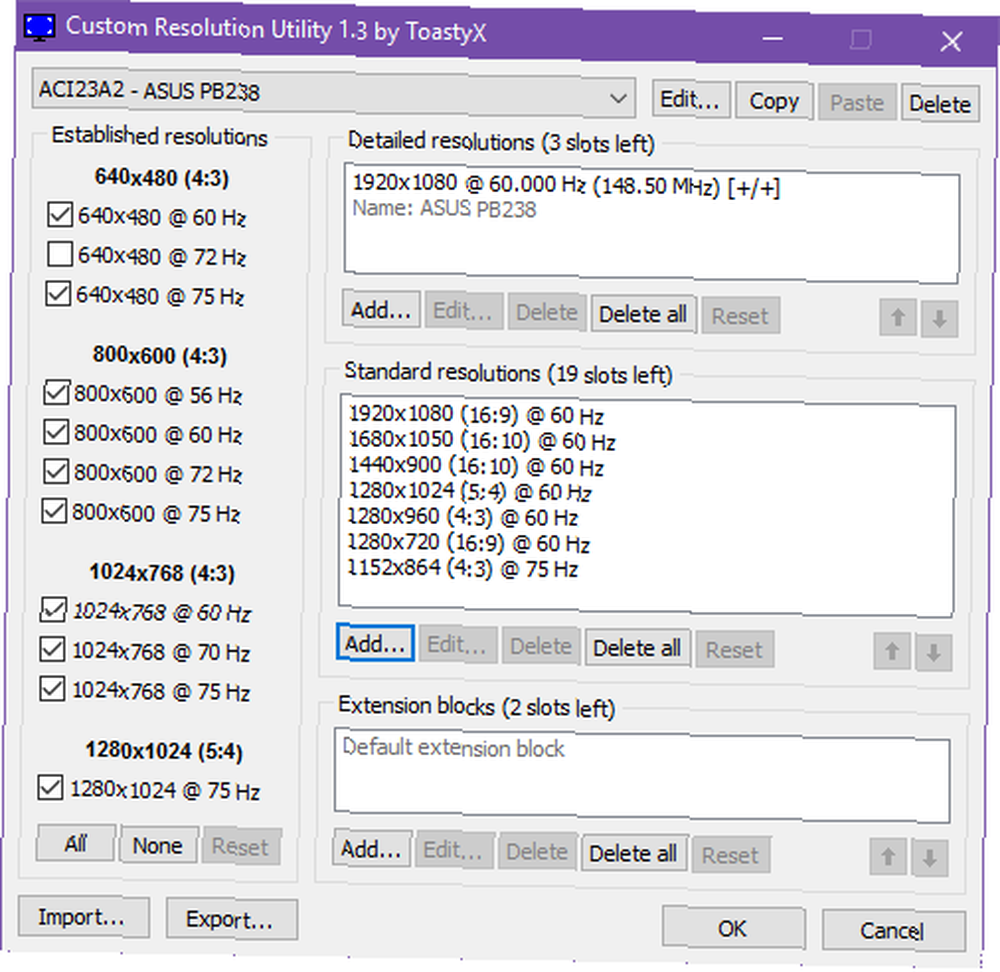
ToastyX over at Monitor Tests maintient un outil appelé Utilitaire de résolution personnalisée qui vous permet de sélectionner n’importe quel moniteur (si vous en avez plusieurs) et de changer sa résolution en tout ce que vous voulez. Sérieusement, tout ce que tu veux!
La liste commence par certaines résolutions standard, mais si vous cliquez sur Ajouter… et faites défiler jusqu'à Autre résolution, vous pouvez entrer librement n'importe quelle valeur X, Y et taux de rafraîchissement. Ensuite, lancez simplement le restart.exe fichier (inclus dans le téléchargement) pour redémarrer votre pilote graphique.
Notez que vous devez vous en tenir aux résolutions 4: 3, 5: 4, 16: 9 ou 16:10 pour obtenir les meilleurs résultats. Tout le reste peut entraîner des erreurs ou des problèmes. Courir reset-all.exe tout revenir à l'original.
Si vous ne savez pas quoi choisir, jetez un coup d'œil à notre comparaison des résolutions 4K et autres.
Télécharger: Utilitaire de résolution personnalisée (gratuit)











